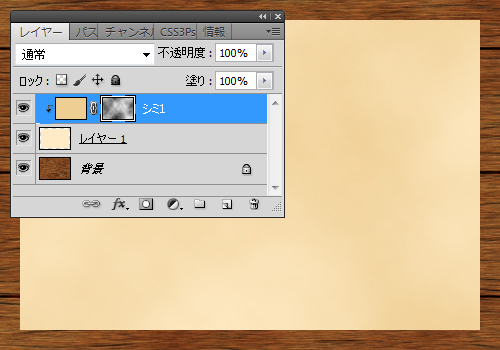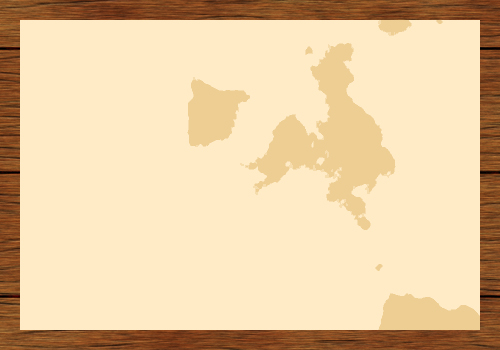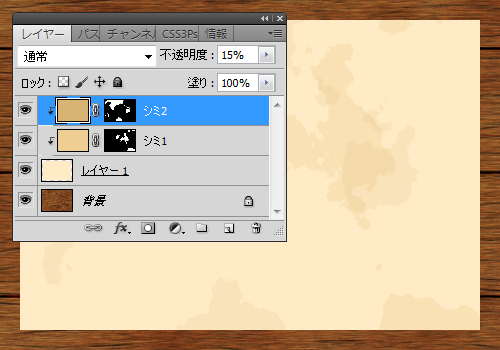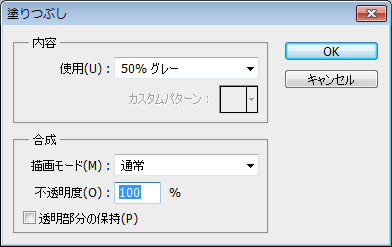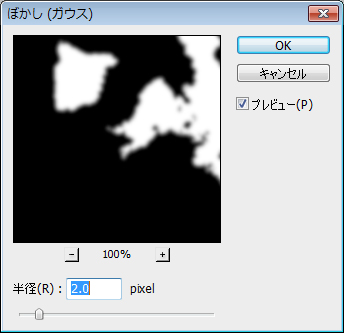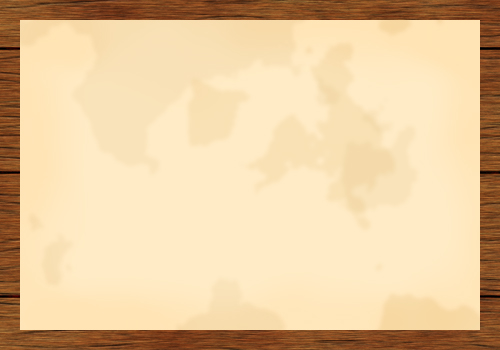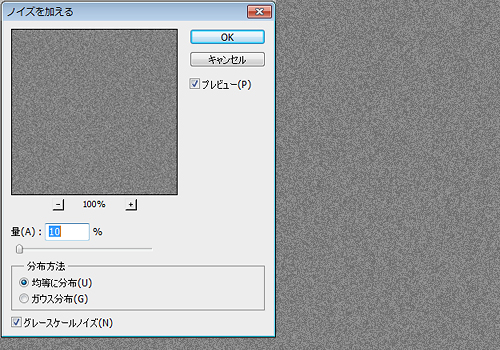※紹介する内容はPhotoshop CS5 で作成したものです。
※画像サイズは540px350pxです。
Step1 新規レイヤーを作成/塗りつぶし
レイヤーウィンドウの下部にある「新規レイヤーを作成」ボタンをクリックし、新規レイヤーを作成します。 新規レイヤーを選択した状態で、背景より内側に、長方形選択ツールで適当な大きさの四角形を描きます。 選択範囲を#ffebc6で塗りつぶします。 
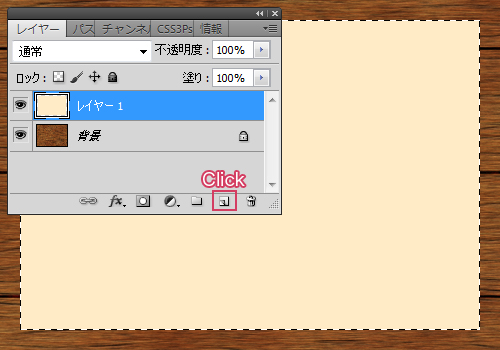
Step2 シミ・汚れ・質感を表現する
レイヤーウィンドウの下部にある「新規レイヤーを作成(下図Click①)」ボタンをクリックし、新規レイヤーを作成します。#f4d7a2で塗りつぶし『シミ1』にリネームします。 『シミ1』レイヤーを「レイヤー」→「グリッピングマスクを作成」をクリックするか、Ctrlキー+Altキー+Gキーをクリックして、グリッピングマスクを作成します。 レイヤーウィンドウの下部にある「レイヤーマスク追加(下図Click②)」ボタンをクリックし、『シミ1』にレイヤーマスクを作成します。
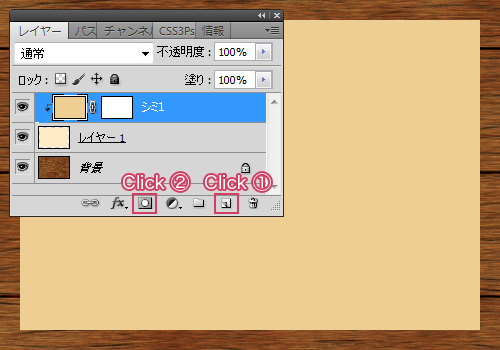
レイヤーウィンドウの下部にある「新規レイヤーを作成」ボタンをクリックし、新規レイヤーを作成します。『シミ1』よりも濃い色#f4d7a2で塗りつぶし『シミ2』にリネームします。 『シミ1』と同じ手順で『シミ2』を作成します。 
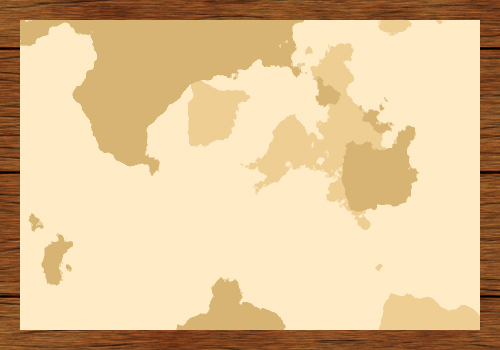
『汚れ1』レイヤーに「レイヤー」→「グリッピングマスクを作成」をクリックするか、Ctrlキー+Altキー+Gキーをクリックして、グリッピングマスクを作成します。レイヤーの描画モードはソフトライトに設定します。 

ツールバーの焼き込みツールを選択し、ブラシサイズ70pxのやわらかいブラシ、範囲:シャドウ、露光量:100%を設定します。  『汚れ1』レイヤーを焼き込みツールで輪郭をこすると、汚れが表現できます。画面を見ながらお好みで設定してください。レイヤー不透明度を40%に設定します。
『汚れ1』レイヤーを焼き込みツールで輪郭をこすると、汚れが表現できます。画面を見ながらお好みで設定してください。レイヤー不透明度を40%に設定します。

レイヤーウィンドウの下部にある「塗りつぶしまたは調整レイヤーを新規作成」ボタンをクリックし、パターンで塗りつぶしを選択します。 ウィンドウが開いたら、Aをクリックして下図のように「岩」の「テクスチャスタイル」を選択します。
ウィンドウが開いたら、Aをクリックして下図のように「岩」の「テクスチャスタイル」を選択します。  「岩」の「テクスチャスタイル」が表示されない場合は、Bをクリックしてメニューから「岩」を選択して追加してください。
「岩」の「テクスチャスタイル」が表示されない場合は、Bをクリックしてメニューから「岩」を選択して追加してください。
 ウィンドウが開いたら、Aをクリックして下図のように「岩」の「テクスチャスタイル」を選択します。
ウィンドウが開いたら、Aをクリックして下図のように「岩」の「テクスチャスタイル」を選択します。 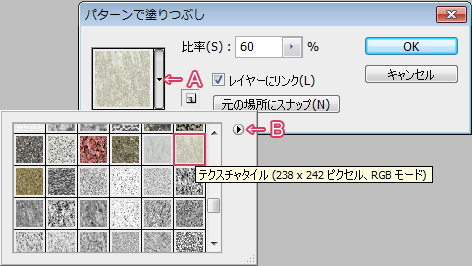 「岩」の「テクスチャスタイル」が表示されない場合は、Bをクリックしてメニューから「岩」を選択して追加してください。
「岩」の「テクスチャスタイル」が表示されない場合は、Bをクリックしてメニューから「岩」を選択して追加してください。 「岩」の「テクスチャスタイル」を選択して作成された新規レイヤーを『テクスチャ』にリネームします。
- 描画モードは焼き込み(リニア)
- 不透明度は25%
- 「レイヤー」→「グリッピングマスクを作成」をクリックするか、Ctrlキー+Altキー+Gキーをクリックして、グリッピングマスクを作成します。
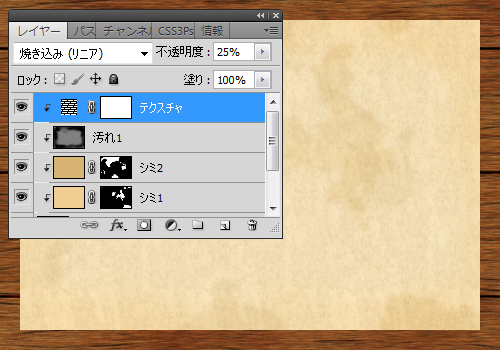
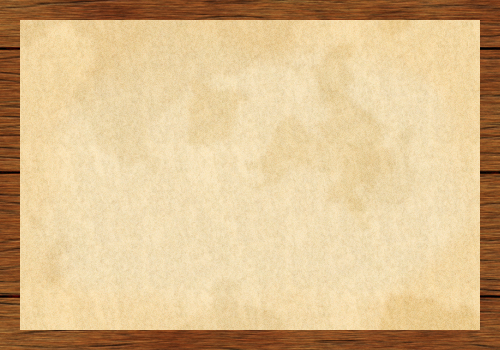 だいぶ、古い紙の感じが出てきましたね!!
今回はここまでで~す。次回「Photoshop – 古い紙を作ろう! 02」でより古い紙の感じに仕上げていきたいと思います。
だいぶ、古い紙の感じが出てきましたね!!
今回はここまでで~す。次回「Photoshop – 古い紙を作ろう! 02」でより古い紙の感じに仕上げていきたいと思います。